软件简介:
Autodesk inventor 2019是款面向产品开发的三维cad软件。inventor
2019为用户提供了专业的三维机械设计、文档编制和产品仿真工具,可以创建三维模型和二维工程图、创建自适应的特征、零件和子部件,它的“连接到网络”工具可以使工作组人员协同工作,方便数据共享和同事之间设计理念的沟通。
安装步骤:
1.选择我们下载的安装包,运行EXE安装程序
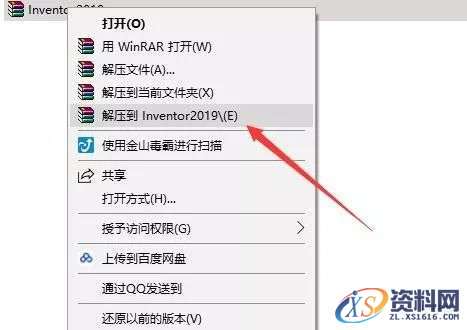
2.解压inventor2019 ISO镜像文件
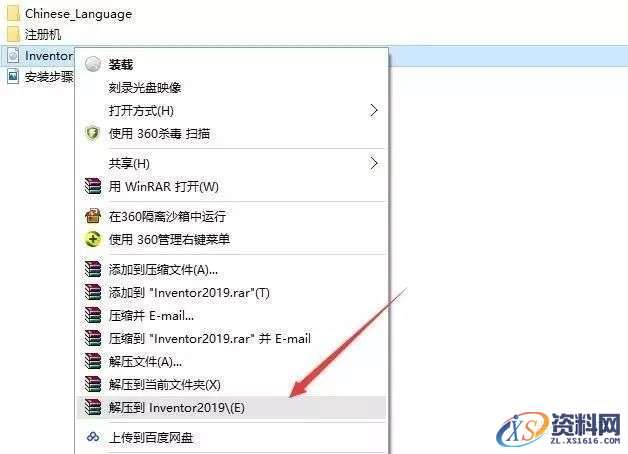
3.解压完成后,打开inventor 2019文件夹
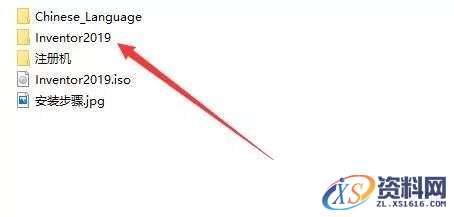
3.右健以管理员的方式运行setup安装程序
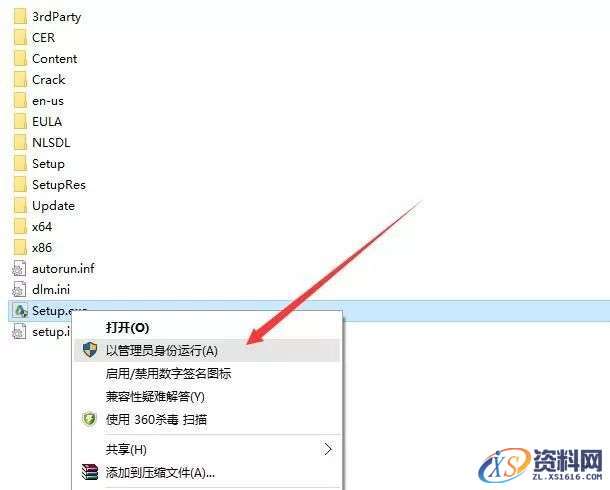
4.点击Install
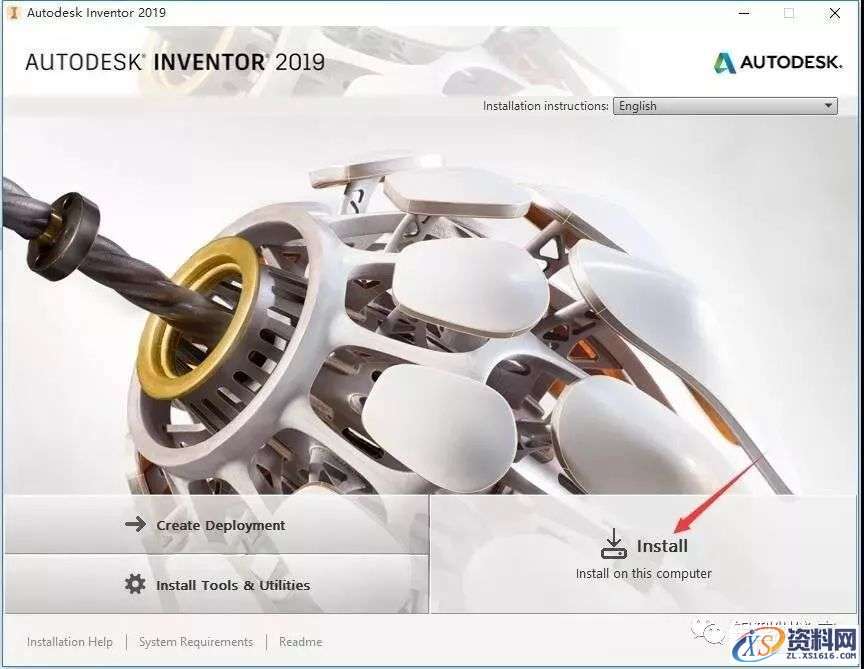
5.选择I Accept,点击Next
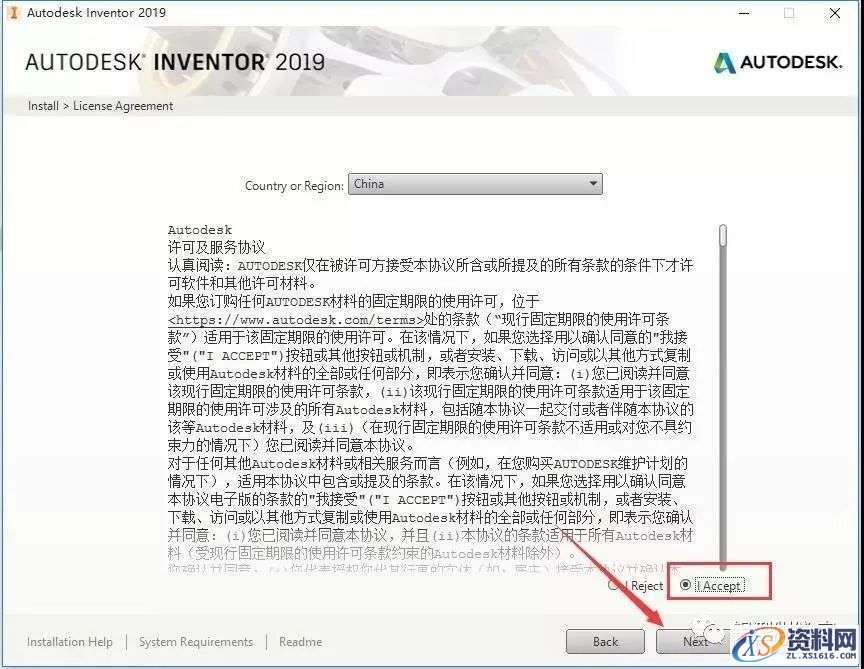
6.点击Next
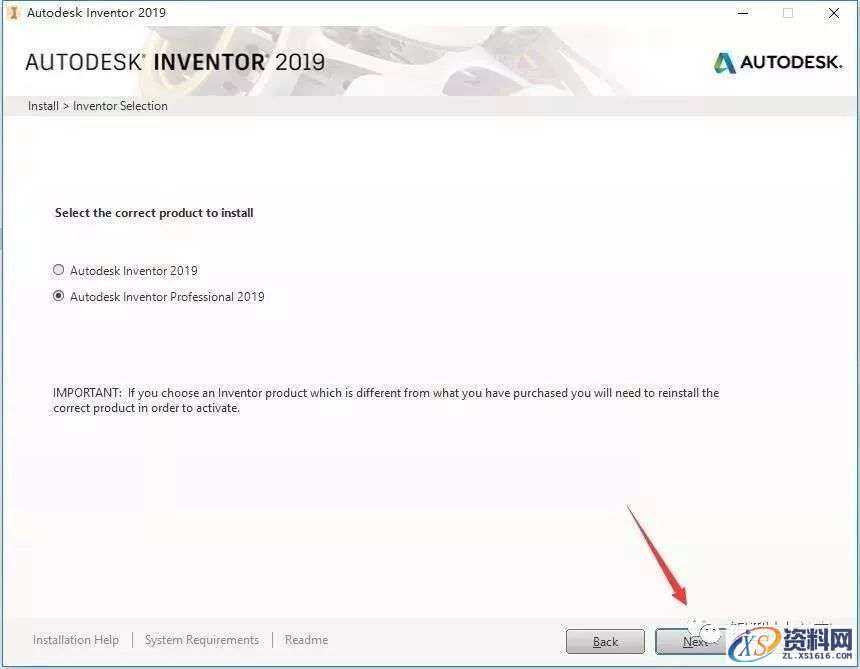
7.修改安装路径,将C直接改成你要安装的盘(本例安装到D盘),点击Install
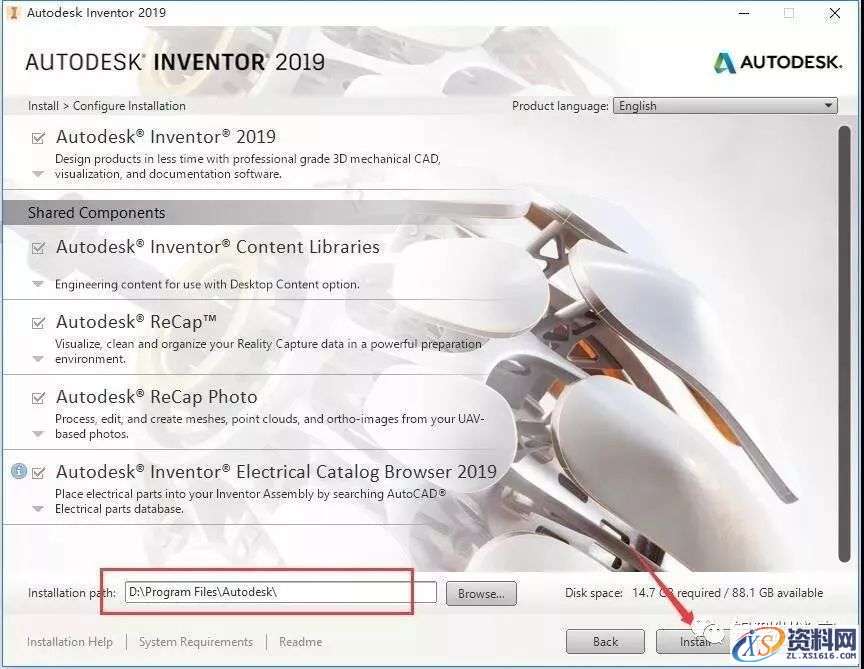
8.安装中……等待安装完成
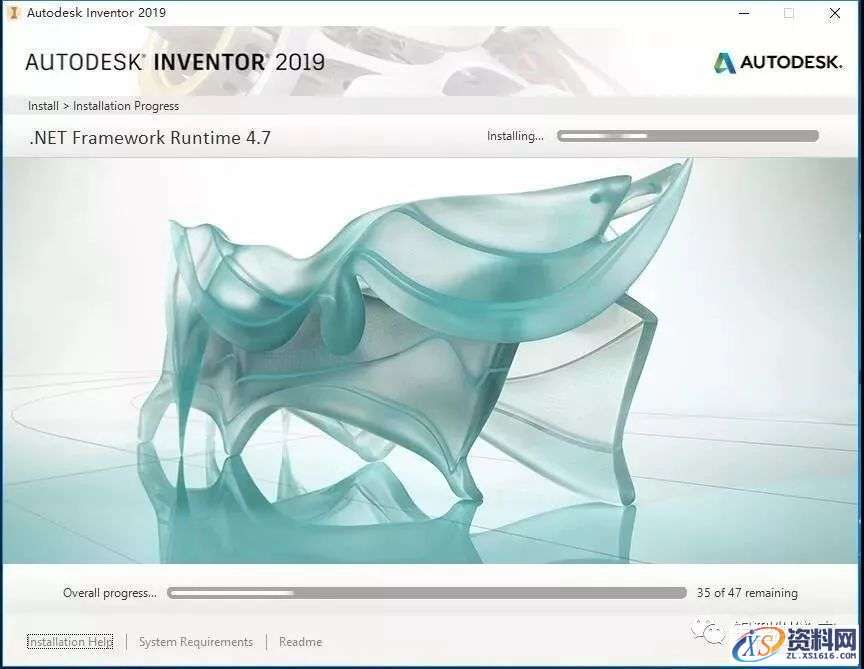
9.点击Finish
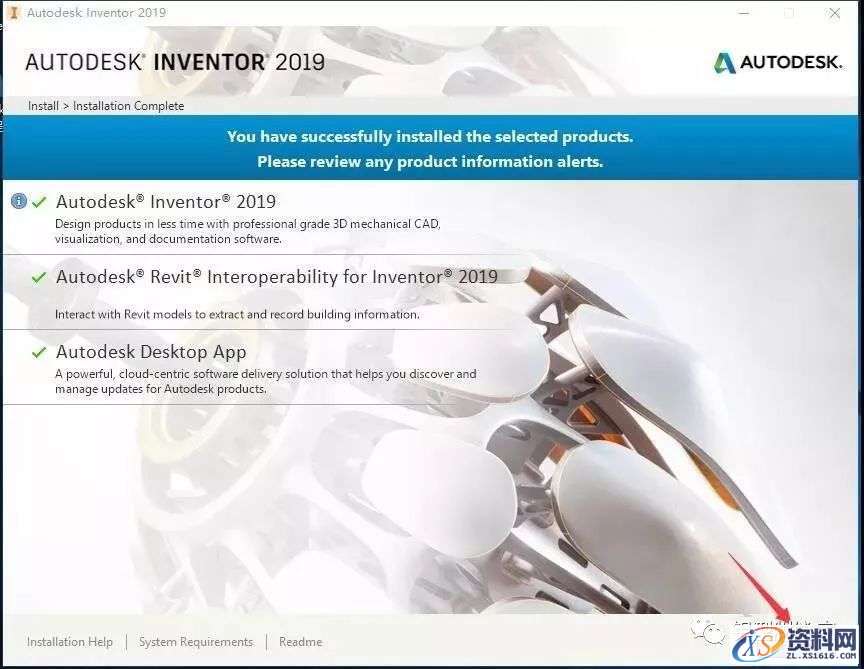
10.打开桌面Inventor2019软件

11.点击enter serial number
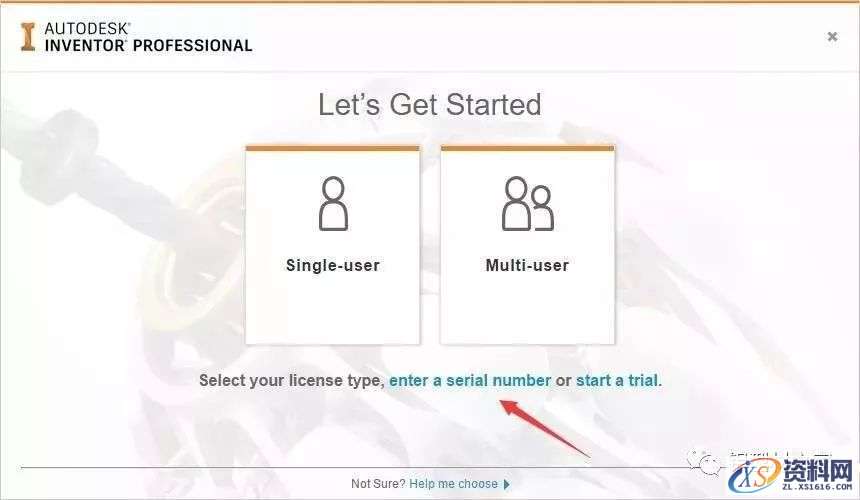
12.点击I Agree
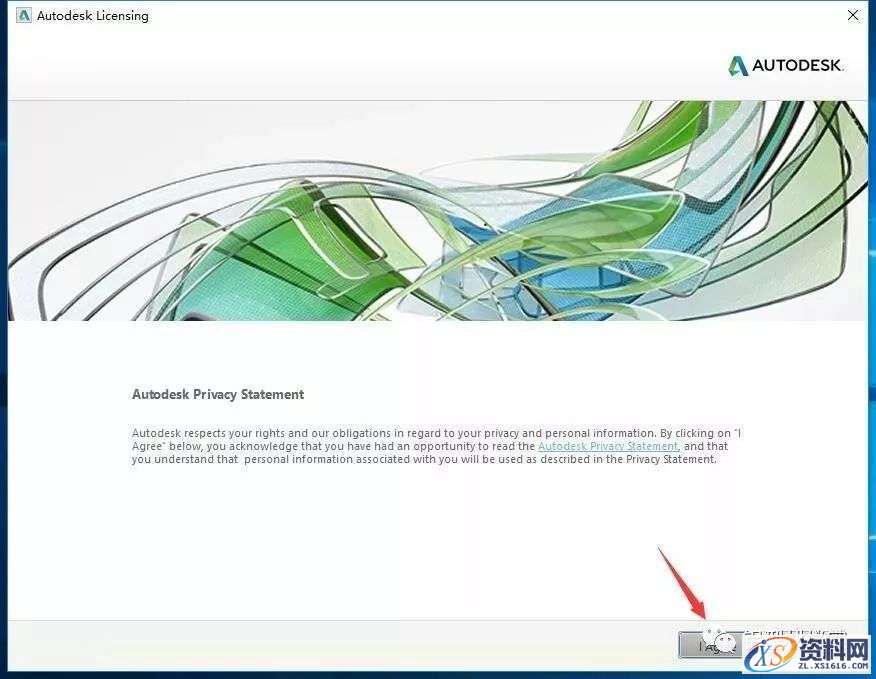
13.点击Activate
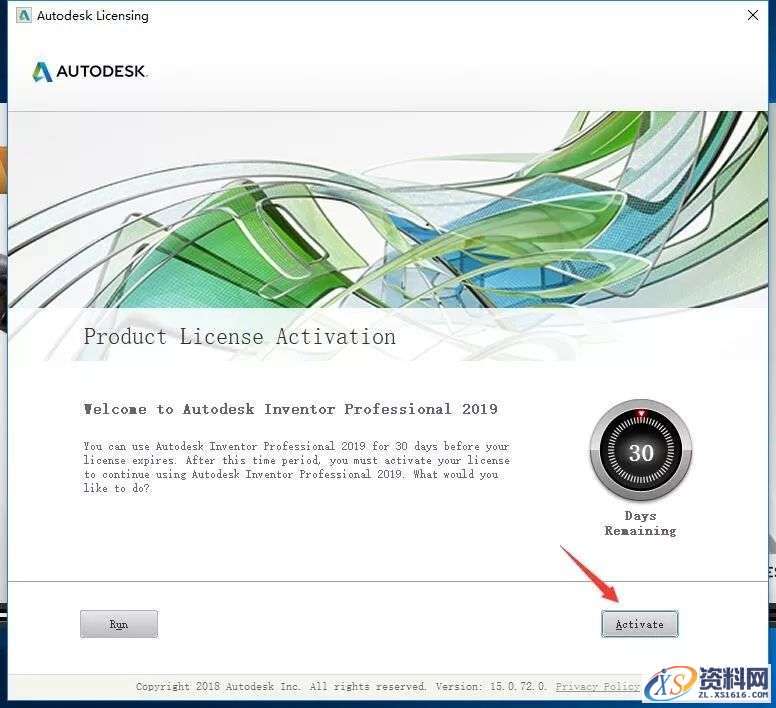
14.输入序列号666-69696969 密钥797K1 点击Next
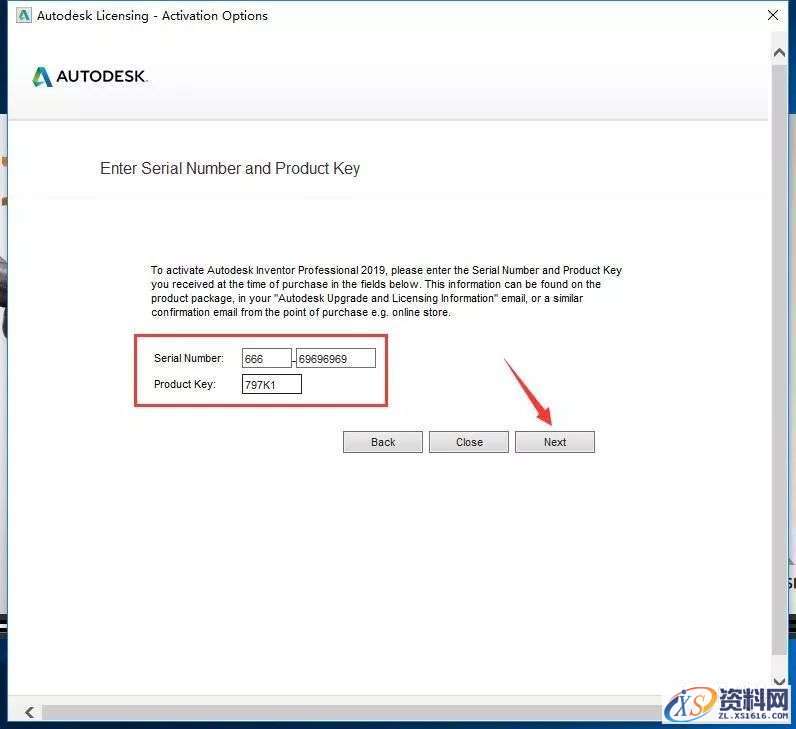
15.点击Close
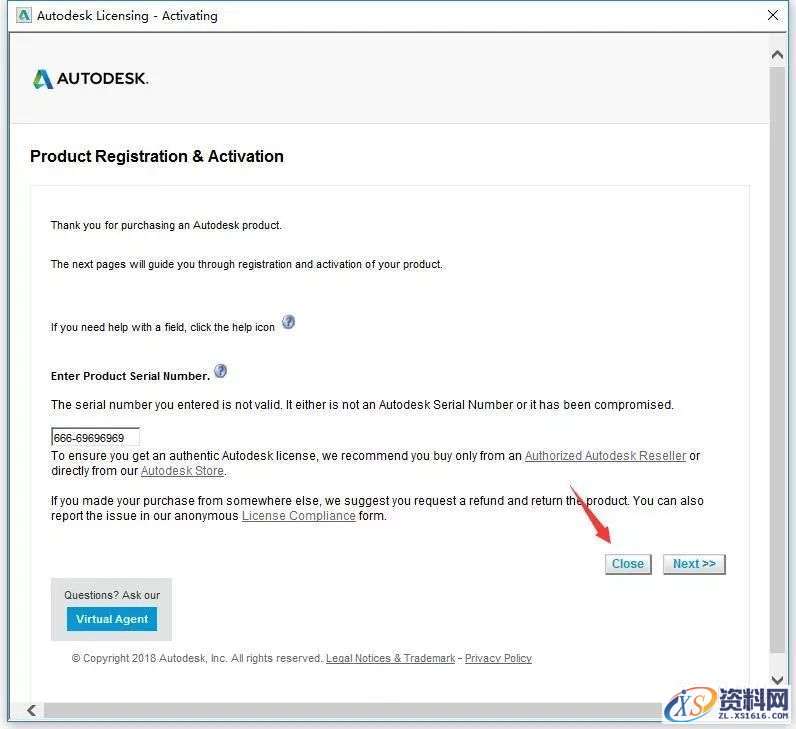
16.点击关闭后会自动回到第13步激活界面,这时重新操作第13、14步即可出现以下窗口,开始下面的破解步骤
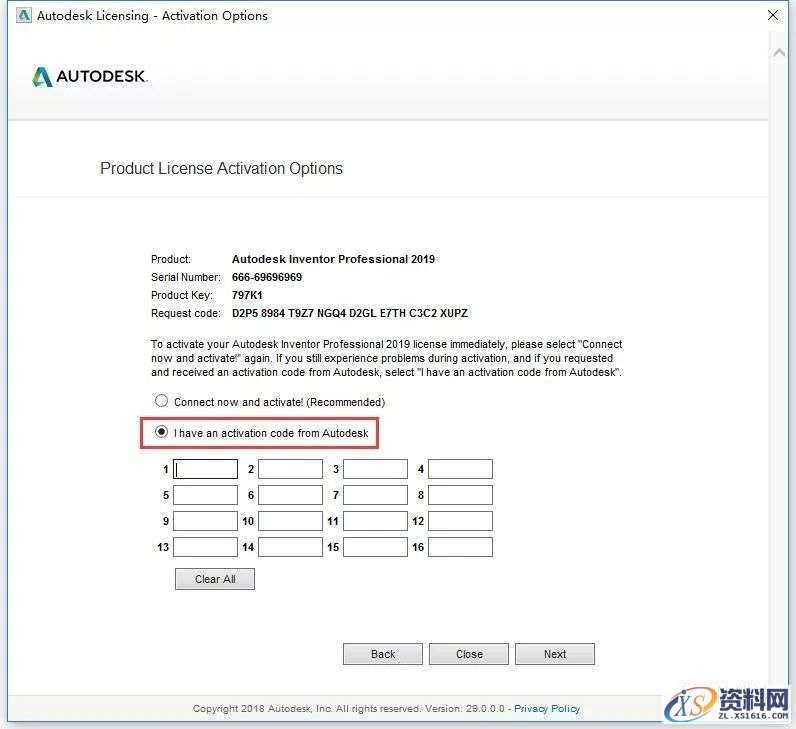
17.返回安装包,选择右健以管理员身份运行注册机
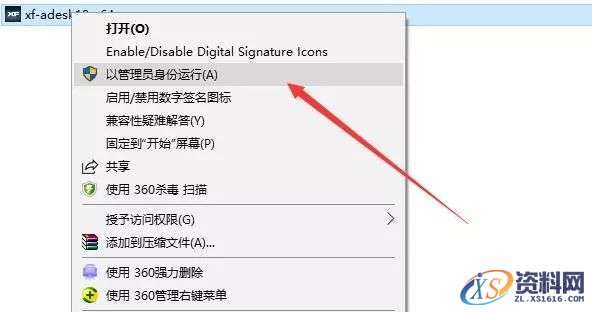
18.将“申请号”复制(ctrl+c)到"Request"框内(ctrl+v),再点击“Patch”确定
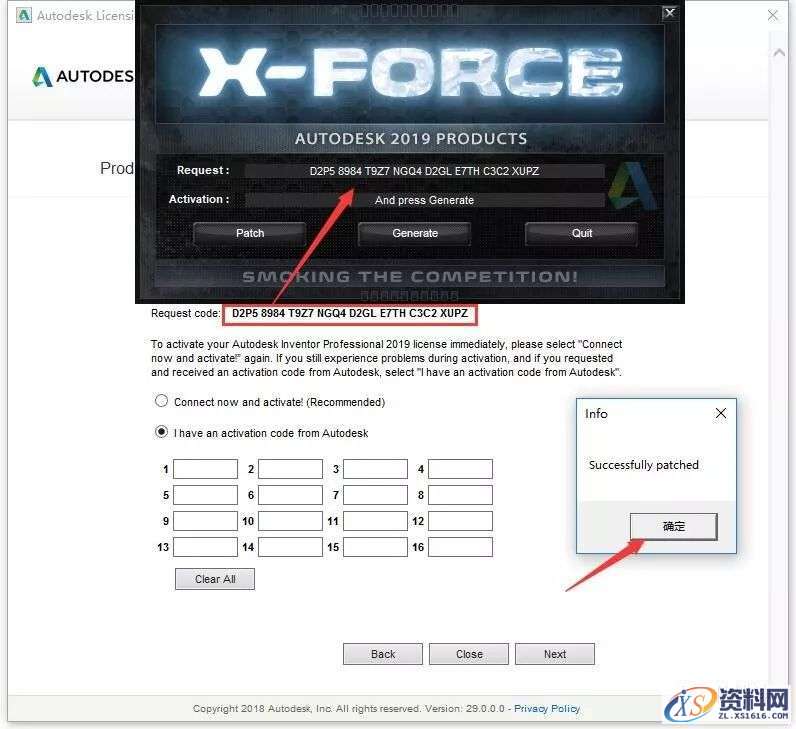
19.点击Generate生成激活码,将得到的激活码复制到图示框内,点击Next

20.点击Finish,激活完成,退出软件窗口,开始下面的汉化步骤
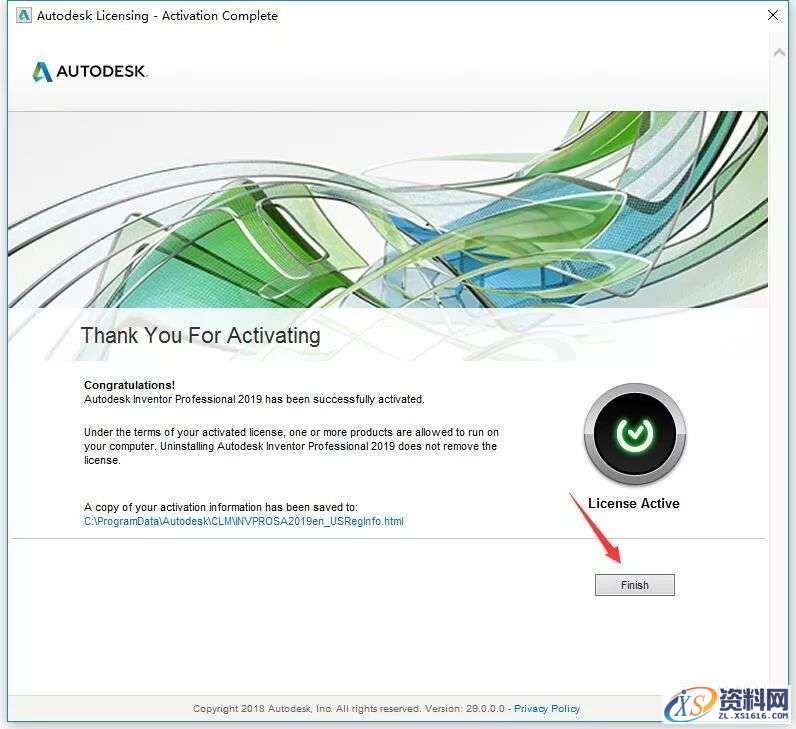
21.返回安装包,打开汉化文件
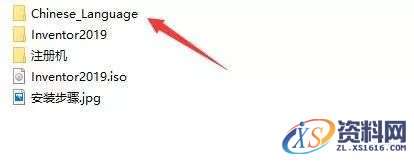
22.右健以管理员的方式运行setup汉化程序包
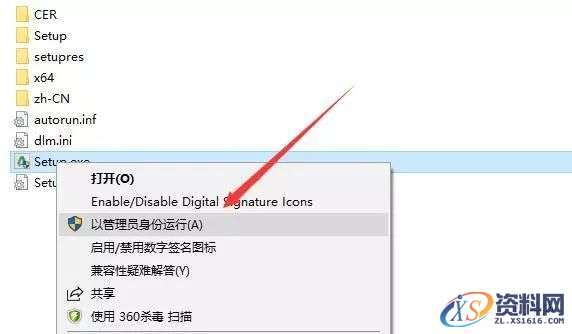
23.点击安装
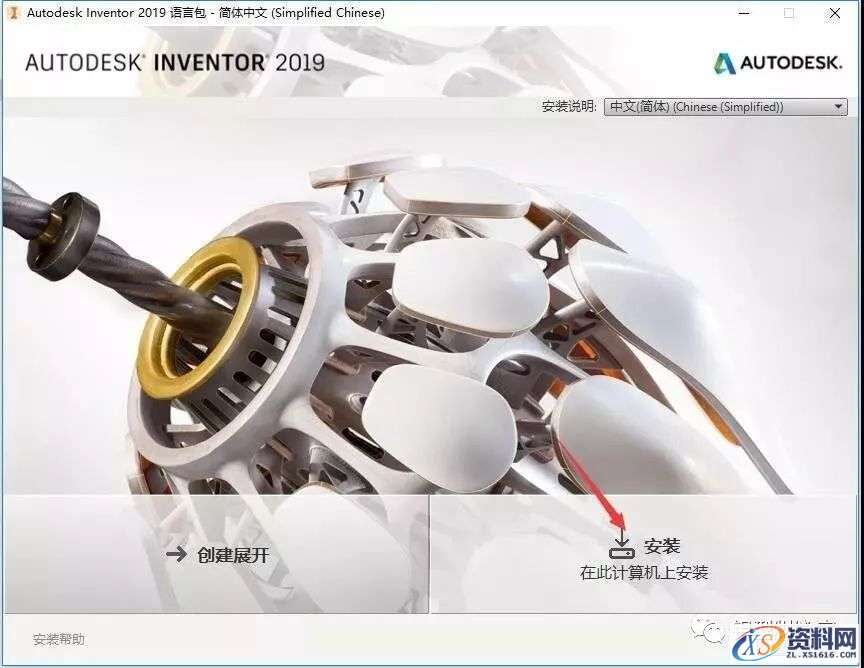
24.点击安装
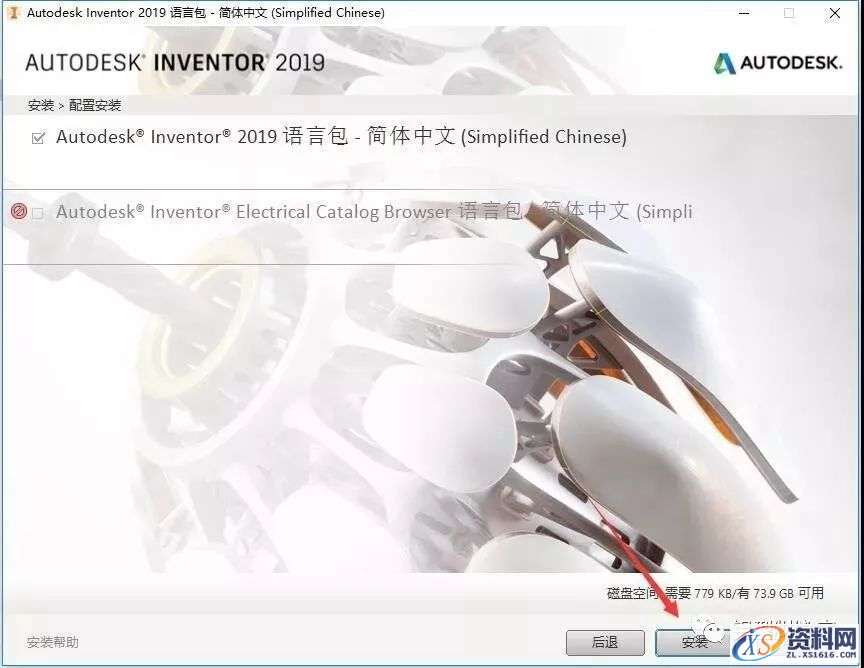
25.汉化完成,点击完成
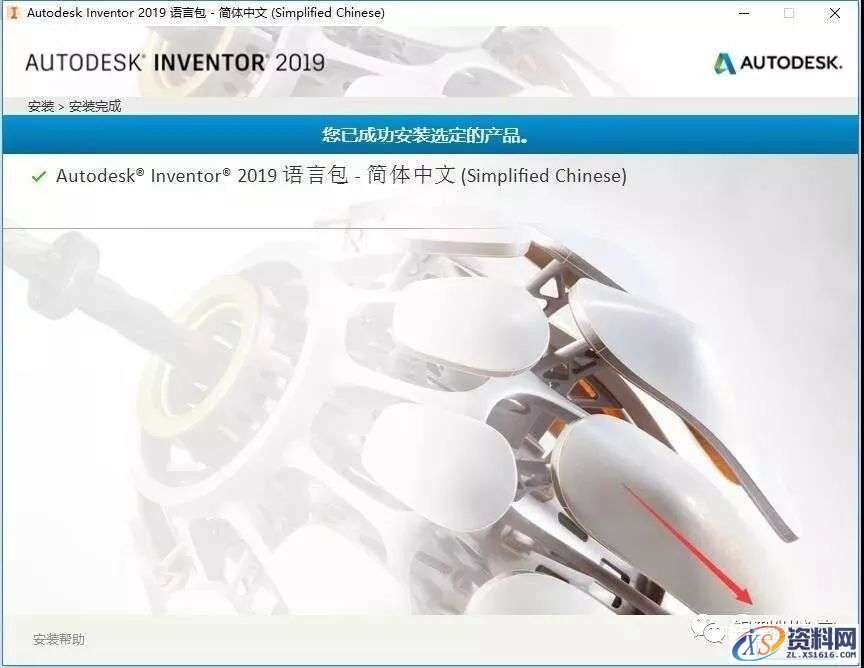
26.在系统开始程序中找到中文版打开
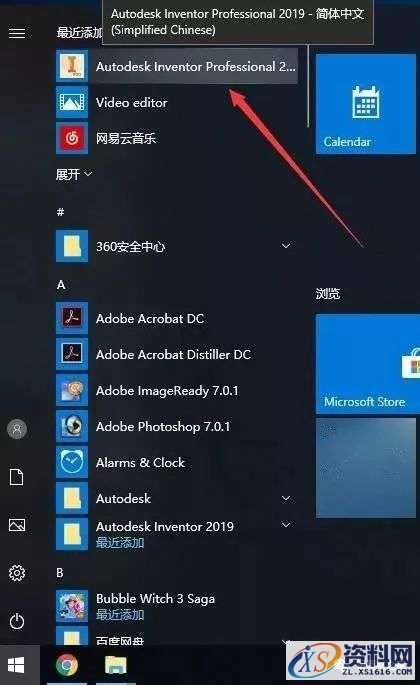
27.软件打开界面如下
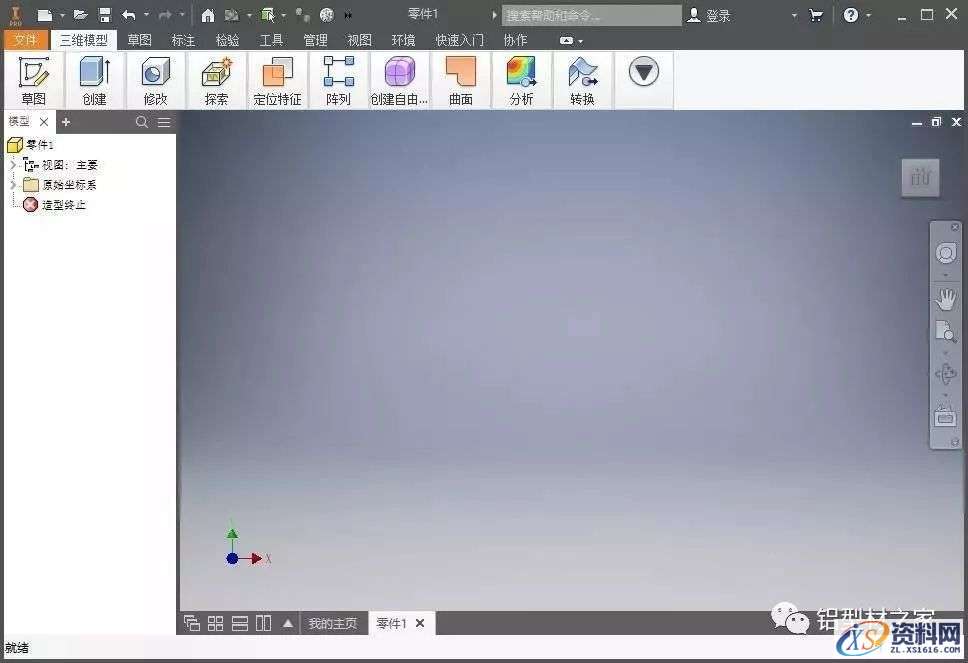
28.到此安装结束
免责声明:
1;所有标注为智造资料网zl.fbzzw.cn的内容均为本站所有,版权均属本站所有,若您需要引用、转载,必须注明来源及原文链接即可,如涉及大面积转载,请来信告知,获取《授权协议》。
2;本网站图片,文字之类版权申明,因为网站可以由注册用户自行上传图片或文字,本网站无法鉴别所上传图片或文字的知识版权,如果侵犯,请及时通知我们,本网站将在第一时间及时删除,相关侵权责任均由相应上传用户自行承担。
内容投诉
智造资料网打造智能制造3D图纸下载,在线视频,软件下载,在线问答综合平台 » Inventor 2019软件图文安装教程
1;所有标注为智造资料网zl.fbzzw.cn的内容均为本站所有,版权均属本站所有,若您需要引用、转载,必须注明来源及原文链接即可,如涉及大面积转载,请来信告知,获取《授权协议》。
2;本网站图片,文字之类版权申明,因为网站可以由注册用户自行上传图片或文字,本网站无法鉴别所上传图片或文字的知识版权,如果侵犯,请及时通知我们,本网站将在第一时间及时删除,相关侵权责任均由相应上传用户自行承担。
内容投诉
智造资料网打造智能制造3D图纸下载,在线视频,软件下载,在线问答综合平台 » Inventor 2019软件图文安装教程


